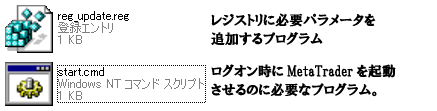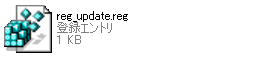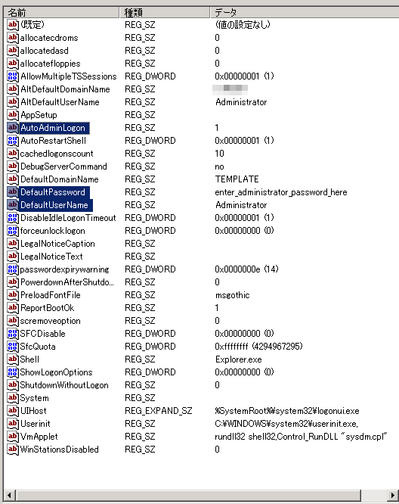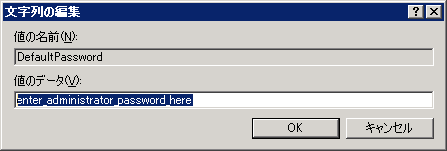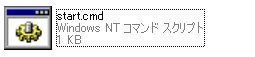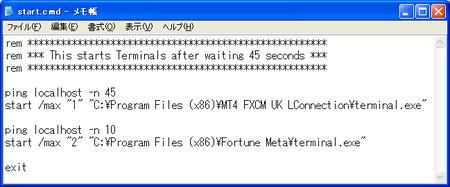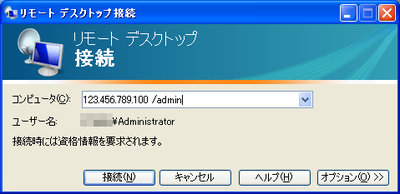こんにちは。今回は、既に使用している方も多いと思われますWindowsVPSについてのご紹介いたします。
まずはじめに、WindowsVPSとはなんぞや?ってことですが、リモートデスクトップってご存知ですか?自宅やオフィスのPCをインターネットに繋がっている他所のPCや携帯電話、PDAで操作することが出来るもので、Windowsの標準機能です。海外にいたって問題なく使用できます。必要な環境といたしましては、WindowsXPなら操作される側(ホストコンピューターといいます)はProfessionalである必要が、またVistaならWindows Vista Starter、Windows Vista Home Basic、Windows Vista Home Basic N、または Windows Vista Home Premium意外のOSである必要があります。操作する側(リモートコンピューターといいます)は、WindowsXP以上のOSであれば標準で使用が可能です。マイクロソフトで提供しているものにこだわらなければフリーソフトなどを利用して同様の環境を作ることも可能です。engineeeerはフリーソフトも両方使用して、携帯・PCとあらゆる場所からアクセスできるようにしています。
VPS・・・バーチャルプライベートサーバと言います。レンタルサーバのサービス品目のひとつで、仮想的に孤立したサーバ環境を提供します。わかりやすくいうと、みかけはどでかいコンピューターですが実際はHDDの中が分割されていて、ここが独立して一つのサーバとして動きます。そのOSがWindowsになっているのがWindowsVPSなんです。OSの種類は主に、Windows2003Serverというもので、名のごとくサーバー用のOSです。サーバー用のOSに求められることの一つはなんと言っても、安定性です。24時間無休で稼動していていてくれないといけないのです。このWindows2003ServerというOSは、Windows2000に近いものです。聞き慣れないでしょうけど、WindowsXPが使えれば特に使用スキルは問題ありませんw。このサービスをレンタルすれば、実際、PCを持っていなくても24時間安定したPC環境を手にすることができるのです。
MetaTraderでEAによる自動トレードをする場合は、ほぼ間違いなく24時間PCを稼動させる必要があります。それを自宅のPCでやるとなるとどうでしょう?慣れた環境ですので、やりやすいですが、PC稼動の維持費・リスクを考えたことがありますか?
24時間PCを稼動させた場合、電気代は2000~3000円多くかかることになるでしょう。また、PCやその他周辺機器が壊れてしまったらどうしますか?修理または買い替えですよね?これで数万円。また、停電や災害時などはPC・通信がストップしてしまいます。日本は指折りの地震国です。このときに大暴落が起きたら一人で大パニックですよねw
その辺をWindowsVPSはリーズナブル且つ安定にかなえてくれます。
まず料金ですが、EAの標準稼動をこなすスペックでしたら2500円~といったところです。安定性はといいますと、国内では大企業のサーバの多くは沖縄にあります。沖縄は日本で一番大地震が起きる可能性の低いところとして特別視されています。VPSの提供業者も沖縄を使用しているようですね。(私のはなぜか現在札幌になっていますが・・・w) また、サーバー専用のOSのため不定期なアップデートや使用頻度の低いバックグラウンドサービスも初期の状態からありません。サーバー機能に関係のないものを極力省いたOSっていう感じです。安全性で言えば、通常レンタルサーバ業者はミラーや定期バックアップを行っていますので、データを失うこともほぼありません。また、壊れても当然すべて業者側で修復します。素敵だと思いませんか?
WindowsVPS使用の短所もあります。たとえば、先に申しました通り、仮想的に孤立したサーバー環境を実現しているため、CPUは共同で使用しています。また、ホストへのアクセスは当然ながらインターネット回線を使用しますがその回線も共同で使用しています。そのため、他人の負荷が自分も影響されます。自分と同じマザーボードに乗っている他のユーザーが重い処理や通信を行っていたら自分も重くなります。業者側で数々の制限を行ってはいますが、これは結構運ですw あとは、たまに業者側のメンテナンスがあったりします。これは前もって予告されるものが多いです。
どうでしょう?長所短所ありますが、Totalでみたら使わない手はないと思います。2500円程で、MetaTrader専用のPCを持てるのは魅力的だとは思いませんか?
しかしこのサービス、日本ではなかなか普及しません。ライセンスの問題からでしょうか?そんな中でも、私のお勧めしている国内WindowsVPS業者は、↓↓↓使えるねっと↓↓↓です。

(もしここからレンタル契約すると私におこずかいが入りますので注意が必要ですw)
先ほど申しましたとおり、2500円程で環境が手に入ります。サービスを開始してまだ1ヶ月程です。魅力はなんといっても日本語対応ではないでしょうか?OSも当然日本語です。(社長さんは外国の方みたいですがw)
海外VPSもお勧めします。お勧めできるポイントは、料金が安いことと、多くある海外FXブローカーのサーバーに近いこと(アメリカ・イギリス)です。その分オーダーも通りやすいです。しかし英語が不慣れな方はやはり日本のサービスを使用したほうがいいですね。好きなほうを選ぶといいと思います。
engineeeerも海外のWindowsVPSも使用していましたが今は休止してます。理由は国内で他に知人からVPSを利用させていただくことになったからです。
こんな感じで、長々とWindowsVPSについてご紹介させていただきましたが、どうでしょうか? 手ぶらで旅行に行って、旅行先でPDAやネットカフェでEAを確認・コントロール。かっこいいと思いませんか?engineeeer的には自己満的なかっこよさですがねw オタクと呼ぶんでしょうねw
次回は、このWindowsVPSの便利な設定方法を書こうと思います。
突然こんな